
1) 测试的 LCD 显示屏详情页链接如下

2) LCD 显示屏和开发板接线方式如下所示

3) 将 LCD 显示屏接到开发板后,再使用下面的命令加载 fbtft_device 内核模块

4) fbtft_device 内核模块加载时 dmesg 命令正确的输出 log 如下所示,而且由 log 可 以知道 LCD 屏幕使用的 framebuffer 为 fb1
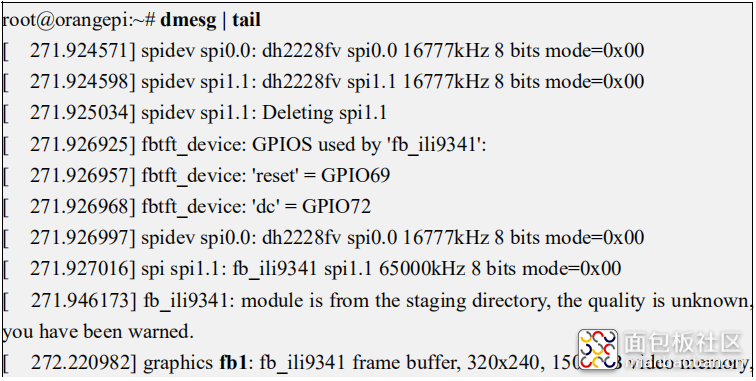

5) 然后使用下面的命令就可以在 LCD 屏幕上显示 Orange Pi 的 logo 图片
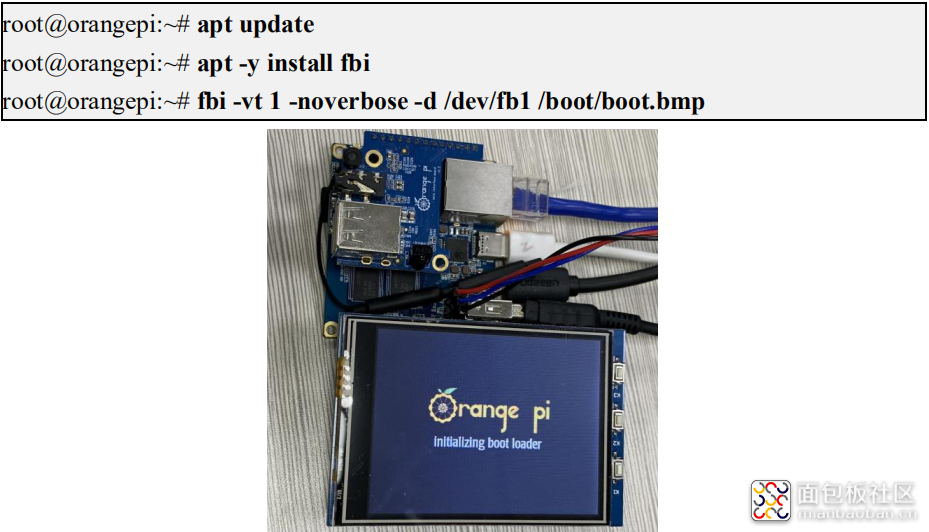
6) 还可以将 tty1 的输出映射到 LCD 屏幕的 fb 设备——fb1,映射完后,HDMI 就不 会再有图像输出了

如果要切换回 HDMI 显示,请使用下面的命令

下面是运行 htop 命令的输出

7) 由于默认的终端字体太大,导致屏幕无法显示太多的内容,可以通过下面的方法 来缩小终端的字体
a. 首先运行 dpkg-reconfigure console-setup)

b. 终端编码选择 UTF-8
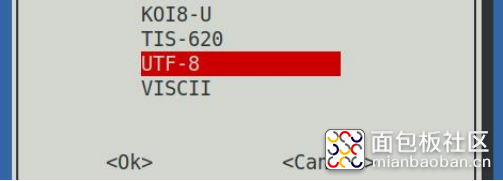
c. 然后选择 Guess optimal character set

d. 然后选择 Terminus
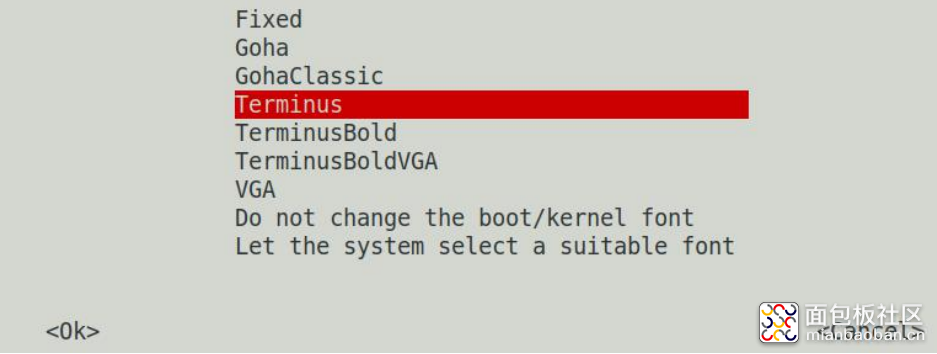
e. 最后选择字体大小为 6x12
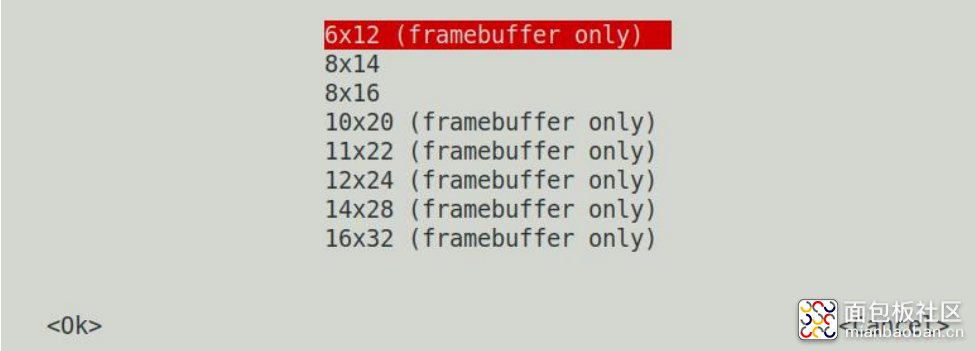
f. 设置完后就能看到 LCD 屏幕上的字体变小了
8) 设置系统启动自动加载 fbtft_device 模块的方法
a. 新建/etc/modules-load.d/fbtft.con 配置文件,文件内容如下所示

b. 新建/etc/modprobe.d/fbtft.conf 配置文件,文件内容如下所示

c. 然后重启 linux 系统就能看到 fbtft_device 相关的内核模块都已自动加载
9) 如 果 希 望 linux 系 统 启 动 后 自 动 将 console 映 射 到 LCD 屏 幕 , 请 在 /boot/orangepiEnv.txt 中加入下面的配置,然后重启系统就能看到 LCD 屏幕有输出 了







 /2
/2 
